HL-1222WE
GYIK és hibaelhárítás |
A Brother készülék konfigurálása vezeték nélküli hálózathoz automatikus vezeték nélküli módban (Wi-Fi Protected Setup™ vagy AOSS™)
Ha rendelkezik WPS (Wi-Fi Protected Setup) vagy AOSS (Workstation One-Touch Secure System) funkciót támogató LAN hozzáférési ponttal/útválasztóval™™ , az alábbiak szerint egyszerűen csatlakoztathatja Brother készülékét a vezeték nélküli hálózathoz.
A WPS vagy az AOSS használatához™a LAN hozzáférési pontnak/útválasztónak támogatnia kell a WPS vagy az AOSS szolgáltatást™. Győződjön meg róla, hogy a LAN hozzáférési pont/útválasztó WPS vagy AOSS szimbólummal rendelkezik™ , az alábbiak szerint. További részletekért tekintse meg a hozzáférési ponthoz/útválasztóhoz mellékelt utasításokat.
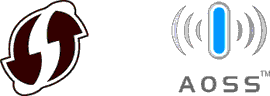
A vezeték nélküli beállítások konfigurálása:
-
Győződjön meg arról, hogy az előlap le van zárva, és a tápkábel csatlakoztatva van.
-
A készülék bekapcsolásához nyomja meg a (be-/kikapcsolás) gombot
 , és győződjön meg arról, hogy csak az üzemkész LED (
, és győződjön meg arról, hogy csak az üzemkész LED ( ) világít.
) világít.
-
Nyomja le a vezeték nélküli hozzáférési pont vagy útválasztó WPS vagy AOSS™ gombját.
-
Nyomja meg és tartsa nyomva két másodpercig a(z) gombot a készüléken.
-
A készülék egy gombnyomásos vezeték nélküli üzemmódba lép.
A készülék két percig keresni fogja a WPS-t vagy AOSS™-t támogató WLAN hozzáférési pontot/routert.
-
Ha a vezeték nélküli eszközt sikeresen csatlakoztatta, a LED-jelzőfény világítani kezd, és a készülék kinyomtatja a vezeték nélküli állapotjelentést. Ha a csatlakozás sikertelen, ellenőrizze a hibakódot a nyomtatott jelentésen.
LED-kijelzés WLAN beállítása**1 Kapcsolódott Csatlakozási hiba Nincs hozzáférési pont*2 














*1a LED 0,9 másodpercig villog, majd 0,3 másodpercig ki
*2a LED 1,2 másodpercenként felvillan.
A vezeték nélküli beállítás befejeződött.
Folytassa az alábbi lépésekkel a nyomtató-illesztőprogram hálózati kapcsolathoz történő telepítéséhez . Még akkor is, ha USB-kapcsolattal nyomtatta ki, telepítenie kell a nyomtató-illesztőprogramot a hálózati csatlakozáshoz.
A hálózati illesztőprogram telepítése:
Megjegyzés: A képernyők a használt operációs rendszertől és a Brother géptől függően eltérőek lehetnek.
-
Ellenőrizze, HOGY A számítógép BE VAN-e KAPCSOLVA, és hogy rendszergazdai jogokkal jelentkezett-e be.
Ha van futó program, zárja be azokat.
-
Helyezze be a telepítő CDROM-ot a CDROM meghajtóba.
Ha nem rendelkezik CD-ROM-mal:
(Windows)
lépjen a weboldal Letöltések részére, és töltse le a teljes illesztőprogram- és szoftvercsomag-csomagot. Először kövesse a letöltési oldalon található telepítési utasításokat. Miután megjelenik a telepítési képernyő, kövesse az alábbi lépéseket a c LÉPÉSTŐL a Windows-felhasználók számára.
(Macintosh)
lépjen a weboldal Letöltések részére, és töltse le a teljes szoftvercsomagot. Először kövesse a letöltési oldalon található telepítési utasításokat. Miután megjelenik a telepítési képernyő, kövesse az alábbi lépéseket a c LÉPÉSTŐL MacOS 10,7–10,14 felhasználók esetében.
Ha nem találja a teljes szoftvercsomagot, töltse le a nyomtató-illesztőprogramot. Kövesse a letöltési oldalon található telepítési utasításokat.
Ha nem találja a nyomtató-illesztőprogramot, töltse le a Brother iPrint&Scan alkalmazást az App Store áruházból.Windows felhasználók számára / MacOS 10,7–10,14 felhasználók számára
Windows felhasználók számára:-
A telepítési képernyő automatikusan megjelenik. Ha a rendszer kéri, válassza ki a modellt és a nyelvet.
-
Kattintson a nyomtató-illesztőprogram telepítése gombra , majd a licencszerződés elfogadásához kattintson az Igen gombra .
Megjegyzés: Amikor megjelenik a Felhasználói fiókok felügyelete képernyő, kattintson az engedélyezés vagy az Igen gombra .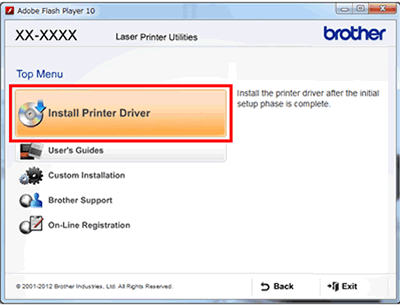
- A beállítás befejezéséhez kövesse a képernyőn megjelenő utasításokat.
MacOS 10,7–10,14 felhasználók számára:-
Kattintson duplán az asztalon lévő BROTHER ikonra.
-
Kattintson duplánaz illesztőprogram letöltéseikonra, és megjelenik a webböngésző. Válassza ki a modelleket (ha szükséges), és töltse le az illesztőprogramot.

- Ezután kövesse a Letöltések oldalon található utasításokat a telepítés megkezdéséhez.
-
A telepítési képernyő automatikusan megjelenik. Ha a rendszer kéri, válassza ki a modellt és a nyelvet.
